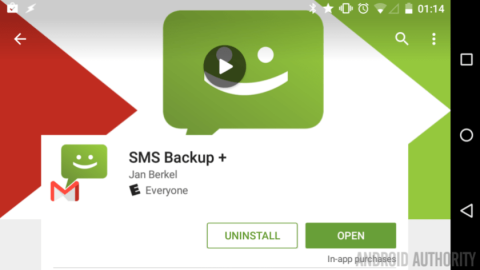Du kan sikkerhedskopiere hvad som helst til en cloud-lagringstjeneste. Men med tekstbeskeder, når du udfører en fabriksnulstilling eller skifter håndsæt, vil beskederne gå fuldstændig tabt.
Men hvis du vil sikkerhedskopiere SMS-beskeder, kan du bruge SMS Backup+ eller Tasker.
1. Brug SMS Backup+ til at gemme dine beskeder "sikkert"

Hvis du ikke vil miste vigtige beskeder på din Android-enhed, er den bedste måde at sikkerhedskopiere dine SMS-beskeder regelmæssigt.
Den nemmeste måde at sikkerhedskopiere dine beskeder på er at bruge SMS Backup+. SMS Backup+ sikkerhedskopierer ikke kun SMS-beskeder, men sikkerhedskopierer også MMS-beskeder samt opkaldslogger.
Hvis du bruger Google Hangouts, kan du søge efter en etiket kaldet "SMS" på Gmail, alle dine beskeder er sikkert gemt der.

Download SMS Backup+ til din enhed og installer her .
Trinnene til at installere SMS Backup+ er ganske enkle. For at installere SMS Backup+ skal du følge nedenstående trin:
1. Opret forbindelse til din Gmail-konto. SMS Backup+ bruger OAuth ligesom andre apps, så du kan blokere adgangen, når som helst du vil, i Google-kontoindstillingerne på webstedet.
2. Klik på Opret forbindelse.
3. Vælg din Google-konto.
4. Vælg at sikkerhedskopiere alle dine beskeder eller alle beskeder på din enhed i øjeblikket eller kun at sikkerhedskopiere modtagne beskeder.

Alle beskeder, du sikkerhedskopierer, bliver gemt på en etiket kaldet SMS på Gmail. Men hvis du vil tilpasse yderligere, skal du følge nedenstående trin:
Vælg beskeder til backup:
1. Få adgang til avancerede indstillinger.
2. Vælg Backup Settings.
3. Vælg det beskedformat (SMS eller MMS), du vil sikkerhedskopiere på Gmail.
4. Derudover kan du klikke på SMS for at ændre det etiketnavn, du oprettede på din Gmail-konto.
5. Tryk på tilbage-knappen for at gemme ændringer.

Konfigurer automatisk sikkerhedskopiering:
1. Klik for at vælge Indstillinger for automatisk sikkerhedskopiering .
2. Klik på indstillingen Regelmæssig tidsplan for at indstille uploadfrekvensen. Som standard er indstillingen indstillet til 2 timer.
3. Vælg Indgående tidsplan for at indstille det tidspunkt, hvor SMS Backup+ skal aktiveres, efter at en ny besked ankommer. Som standard er indstillingen indstillet til 3 minutter.
4. Klik på tilbage-knappen for at forlade hovedskærmen.
5. Klik på Auto Backup for at sikre, at funktionen er aktiveret.

2. Brug Tasker til at sikkerhedskopiere SMS
For at bruge Tasker til at aktivere sikkerhedskopiering af SMS-beskeder, vil vi bruge SMS Backup+ som den 3. udvidelse.
Download Tasker til din computer og installer den her .
1. Få adgang til SMS Backup+ for at aktivere integrationsfunktionen.
2. Klik for at vælge Indstillinger for automatisk sikkerhedskopiering .
3. Afslut SMS Backup+, og få adgang til Tasker.
4. Opret en ny Tasker-opgave, og giv den et hvilket som helst navn, du ønsker.
5. Klik på knappen + for at tilføje en handling.
6. Vælg 3. part .
7. Vælg SMS backup+.
8. Klik på knappen Tilbage for at gemme ændringer og afslutte den nyoprettede opgave.
9. Din næste opgave er at beslutte, hvordan og hvornår du skal køre Tasker til backup.
10. Gå til Tasker's Profile fane , opret en ny profil og giv den et hvilket som helst navn du ønsker.
11. Vælg Dag (dag).
12. Klik på rullemenuen Month Day, og skift den til Week Day.
13. Vælg søndag.
14. Klik på tilbage-knappen for at gemme ændringer.
15. Vælg din backup-opgave.
16. Komplet.

Se nogle flere artikler nedenfor:
Held og lykke!